打开电脑u盘不显示怎么办 U盘插电脑上不显示怎么解决
更新时间:2024-03-01 13:52:59作者:xiaoliu
当我们将U盘插入电脑时,期望能够立即看到其中的文件和数据,有时候我们却会遇到这样的问题:插上U盘后,电脑却无法识别它或者没有任何显示。这种情况可能令人困扰,因为我们可能会失去重要的文件或者无法完成我们的工作。当我们的电脑无法显示U盘时,我们应该如何解决这个问题呢?接下来我们将探讨一些可能的解决方法,帮助您解决这个问题。
操作方法:
1方法一:插上u盘后,打开左下角windows图标。搜索设备管理器,找到通用串行总线控制器。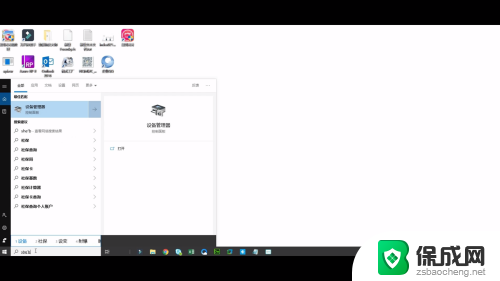 2找到大容量设备,卸载设备后即可重新恢复。
2找到大容量设备,卸载设备后即可重新恢复。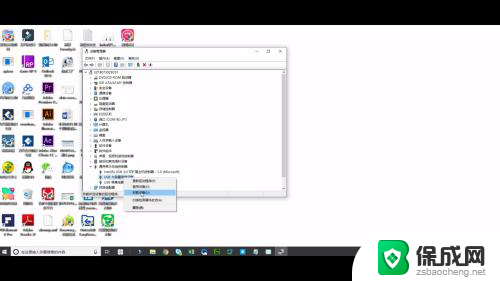 3方法二:电脑键盘同时按住windows+i键,弹出界面中找到设备。点击已连接设备。
3方法二:电脑键盘同时按住windows+i键,弹出界面中找到设备。点击已连接设备。 4找到DISK这个选项,点击删除设备,再重新插上即可。
4找到DISK这个选项,点击删除设备,再重新插上即可。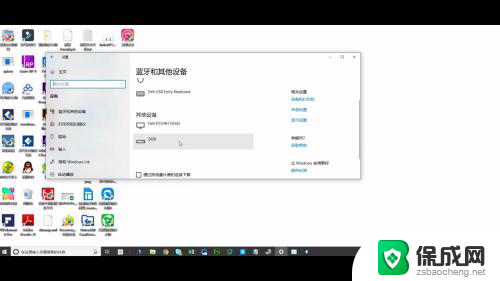 5若都不行,则百度搜索万兴数据恢复专家下载安装。打开软件后选择设备恢复模式,点击下一步。
5若都不行,则百度搜索万兴数据恢复专家下载安装。打开软件后选择设备恢复模式,点击下一步。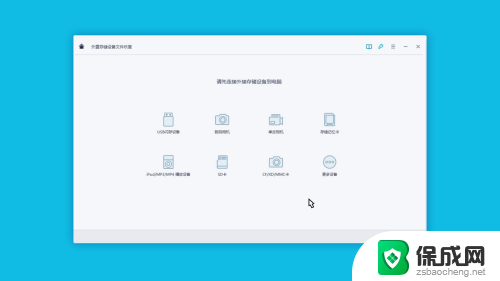 6扫描完成后选择将数据恢复到其他位置即可。
6扫描完成后选择将数据恢复到其他位置即可。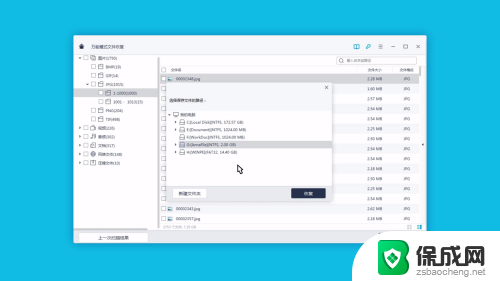
以上就是关于电脑连接U盘但无法显示的解决方法,希望对遇到相同情况的用户有所帮助。
打开电脑u盘不显示怎么办 U盘插电脑上不显示怎么解决相关教程
-
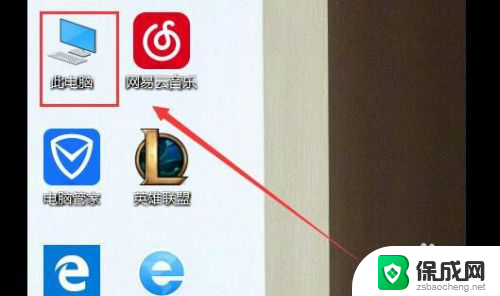 u盘插到电脑上不显示是什么原因 自己电脑上插U盘显示不出来怎么办
u盘插到电脑上不显示是什么原因 自己电脑上插U盘显示不出来怎么办2024-01-09
-
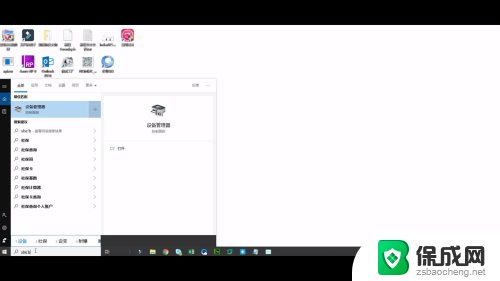 u盘插入电脑无显示是怎么回事 U盘插电脑上不显示解决方法
u盘插入电脑无显示是怎么回事 U盘插电脑上不显示解决方法2023-11-14
-
 为什么u盘插在电脑上显示请将磁盘 U盘插入电脑后显示‘请插入磁盘’原因和解决方法
为什么u盘插在电脑上显示请将磁盘 U盘插入电脑后显示‘请插入磁盘’原因和解决方法2024-02-08
-
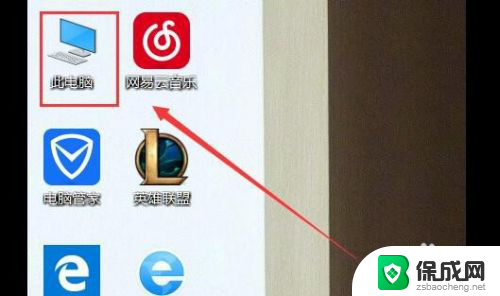 u盘在电脑上不显示了怎么办 u盘在电脑上不显示是什么原因
u盘在电脑上不显示了怎么办 u盘在电脑上不显示是什么原因2024-02-24
-
 u盘能识别但不显示盘符 U盘插入电脑后没有显示盘符怎么解决
u盘能识别但不显示盘符 U盘插入电脑后没有显示盘符怎么解决2023-12-26
-
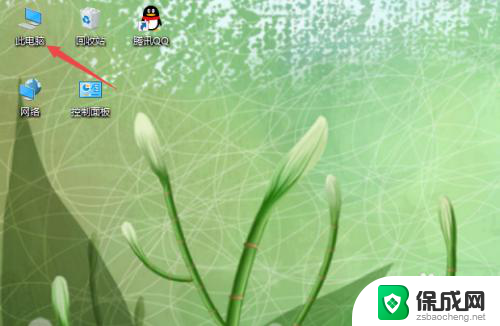 u盘插上有声音不显示 U盘插入电脑有声音但无反应
u盘插上有声音不显示 U盘插入电脑有声音但无反应2024-05-12
电脑教程推荐
- 1 win笔记本电脑连接不上任何网络 笔记本电脑无线网连接失败怎么修复
- 2 windows桌面布局改变 电脑桌面分辨率调整偏移
- 3 windows怎么点一下就打开软件 怎么用键盘启动软件
- 4 如何查看windows ip 笔记本怎么查自己的ip地址
- 5 windows电脑开不了机黑屏 电脑黑屏开不了机怎么解决
- 6 windows批量重命名文件规则 电脑如何批量重命名多个文件
- 7 机械师笔记本bios设置中文 BIOS中文显示设置教程
- 8 联想电脑蓝牙鼠标怎么连接电脑 联想无线鼠标连接电脑步骤
- 9 win 10 桌面消失 电脑桌面空白怎么办
- 10 tws1经典版耳机如何重新配对 tws1耳机无法重新配对